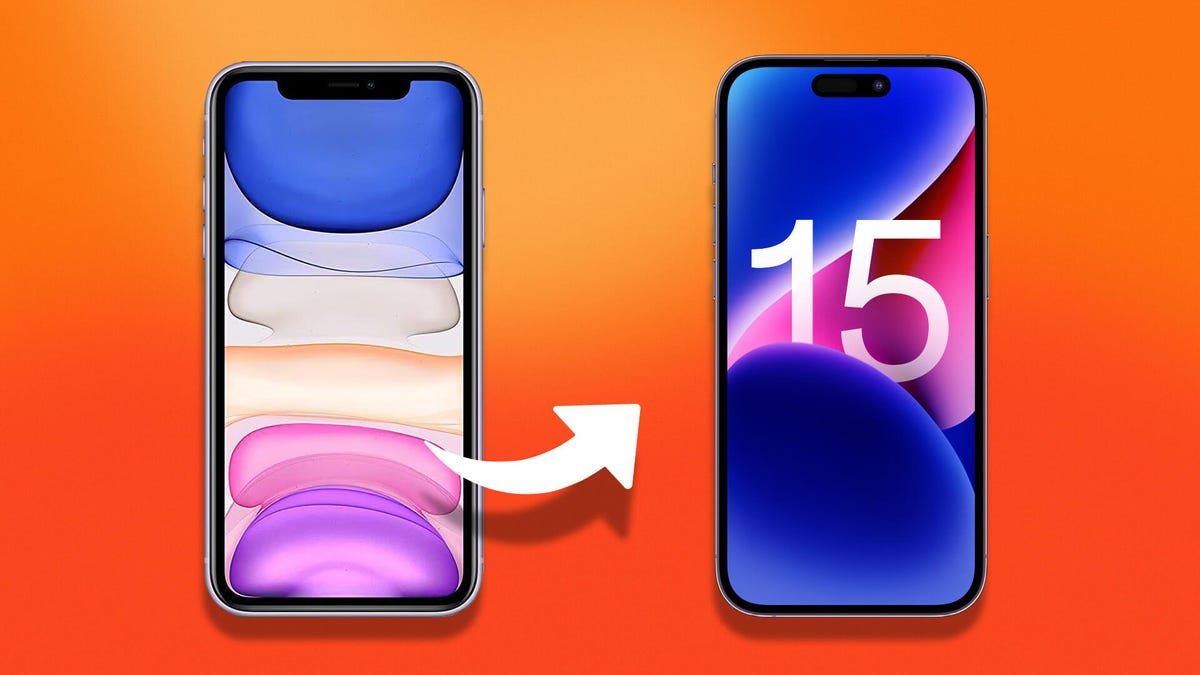“以下是您可以在iPhone上释放存储空间而不删除照片的方法”
以下是在iPhone上释放存储空间的方法,无需删除照片
无论您是否在多年中用照片记录了快乐的回忆,还是只是下载了太多电影,手机存储空间满了都是一个很大的不便。您无法安装最新的iOS软件更新,下载更多应用程序,甚至不能拍摄一张照片或视频。更不用说,您的手机可能更频繁地崩溃。
如果您不打算升级到具有更多存储空间的iPhone 15 – 预计将在2023年的苹果Wonderlust活动中发布 – 如果您的存储空间接近极限,那么您今年将需要释放一些手机空间,使自己有一些喘息的空间。您确实有一些明显的选项来清理存储空间,但它们要求您删除文件或花钱。
您可以删除大型文件,例如电影、电视节目和音乐专辑,但也许您还不想放弃它们。还有各种云备选方案可以增加您现有的存储空间,但这需要移动文件,并且您可能需要支付费用。您也可以购买一个具有更多存储空间的新手机 – 但这是一种昂贵的选择。
因此,如果这些选项对您不吸引,您可以并且应该利用iOS的某些功能来在不删除任何东西或花任何钱的情况下释放iPhone上的存储空间。
有两个内置的iOS设置可以帮助您在iPhone上清理大量存储空间 – 一个是永久的,另一个是临时的,这样您就可以安装最新的软件更新,拍摄更多照片和视频,以及下载更多应用程序。以下是您需要了解的内容。
如果您想了解更多有关如何腾出更多iPhone存储空间的提示,请查看如何使用这些简单技巧从iPhone上释放空间以及2023年最佳云存储选项。
优化您的iPhone照片和视频
仅仅删除相机胶卷中的内容并不总是容易的,因此如果您想保留珍贵的回忆,甚至只是您的网络迷因截图,但仍然想释放设备存储空间,最简单的方法是优化已存储在设备上的照片和视频。
默认情况下,您拍摄的每张照片和视频都以完整分辨率保存在设备上。如果您以最高分辨率拍摄照片和视频,它们可能占用相当大的空间。以4K 60fps的分辨率拍摄的一分钟视频大约占用400MB – 几乎半GB。这相当可观。
要优化您的照片和视频,请转到设置 > 照片,并切换优化 iPhone 储存 (要使其工作,您需要在其上方启用iCloud 照片设置)。根据您在iPhone上拥有的照片和视频数量,这可能需要相当长的时间,但一旦完成,您应该会看到设备存储空间显着增加。
要使其工作,您需要启用iCloud照片设置。
截图由Nelson Aguilar/CNET提供
您的所有全分辨率照片和视频都会转移到iCloud上,而较小、低分辨率版本则保留在设备上,以占用更少的空间。如果您想访问更高分辨率的照片和视频,您可以进入照片应用程序并下载任何正在优化的文件,但这需要良好的互联网连接。您最近拍摄的照片和视频可能以全分辨率存在,因此您不需要下载每张照片或视频。
如果您没有足够的iCloud存储空间,升级云存储比购买新手机更容易。在美国,您可以以每月1美元的价格升级到50GB的存储空间,或者您可以选择更大的空间:每月3美元的200GB或每月10美元的2TB。价格根据您所在的国家或地区而有所不同。
要在iPhone上升级iCloud,请转到设置 > (您的姓名) > iCloud > 管理帐户存储 > 购买更多存储空间。选择一个计划,然后按照说明操作。如果您升级到任何付费的iCloud订阅,您将获得iCloud+的访问权限,该服务还提供iCloud私密中继和隐藏我的电子邮件功能。
您可以每月花费最少1美元来获得更多的iCloud存储空间。
截图由Nelson Aguilar/CNET提供
卸载你最大的应用程序
你并不使用iPhone上存储的每个应用程序。其中许多应用程序只是静静地存在,比如你最喜欢的航空公司的应用程序、第三方相机和音乐制作应用程序。即使你只是偶尔使用它们,你可能也不需要每天都访问大多数应用程序,这就是为什么当你急需存储空间时,你应该考虑卸载应用程序。
举个例子,假设你想下载并安装最新的iOS更新。如果是一个主要更新,比如iOS 16,你可能需要超过5GB的空间来成功安装该软件。如果是一个小更新,比如iOS 16.1,你需要约1GB的空间。如果你没有足够的存储空间进行更新,你可以迅速卸载应用程序,这是在保留和删除应用程序之间的折中方案。
进入设置 > 通用 > iPhone储存空间,检查哪些应用程序占用了最多的存储空间。某些内置应用程序,如照片和信息,无法卸载,请注意。如果你找到一个占用大量空间的应用程序,点击它,然后点击卸载应用。稍等片刻,该应用程序将被离线移除,而你的文档和数据将保留在设备上。
你需要点击两次“卸载应用”才能“删除”该应用程序。
Nelson Aguilar/CNET
如果你需要临时的存储空间,用于软件下载,只需遍历列表,并卸载所有可以卸载的应用程序。每个应用程序卸载的数量将有所不同,但你应该看到应用程序大小旁边的数字。忽略文档和数据旁边的数字,因为它将保留在你的设备上。唯一摆脱它的方法是实际删除应用程序。
根据你需要卸载尽可能多的应用程序,直到你有足够的存储空间。显然,你无法使用已卸载的应用程序,但是如果你想要恢复一个已卸载的应用程序,只需进入你的应用程序库,点击iCloud按钮以重新下载它。如果已卸载的应用程序在你的主屏幕上,只需点击它以下载。你不需要重新登录或其他任何操作 – 你将可以像从未删除过一样访问该应用程序。